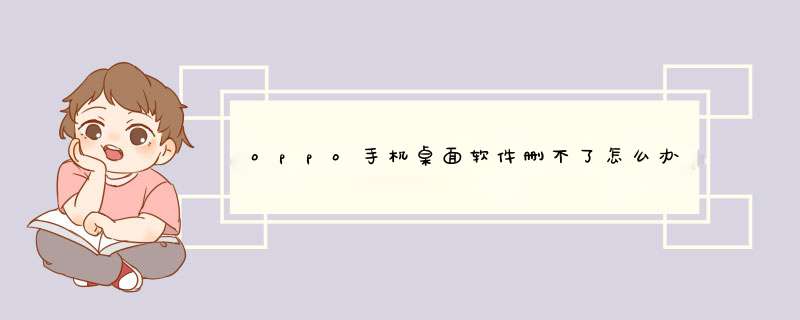
卸载应用的操作方法:
在手机桌面长按对应应用图标,选择卸载/移除(或点击“X”图标)即可;
某些应用需要点击应用信息,进入后再点击卸载:「长按桌面图标 > 点击应用信息 > 点击卸载」。
温馨提示:
1、部分系统自带应用不支持卸载,另外卸载应用会清除应用数据,建议卸载前备份好所需资料。
2、ColorOS 7及以上系统版本可同时卸载多个应用,长按主屏幕空白处或在桌面双指捏合进入编辑模式,勾选多个应用后点击桌面左下角的卸载即可。
3、ColorOS 6及以上系统版本在桌面抽屉模式下,无法通过主屏幕卸载应用,只能将桌面应用移除到抽屉桌面,卸载应用时需要进入抽屉桌面卸载。
本回答适用于OPPO所有机型。
手机出厂会预装部分软件,保证各功能的正常使用。不同版本机型的自带软件会存在微小差异。
1、ColorOS 12及以上版本:进入「设置 > 关于本机 > 使用说明 > 手机基本信息及操作 > 预装软件详情」查看。
2、ColorOS 3-113版本:进入「设置 > (其他设置) > 使用说明 > 手机基本信息及操作 > 预装软件详情」查看。
温馨提示:
① 手机出厂自带一些热门应用,省去下载流量和时间,方便您快速上手体验新机哦;如有您不需要的应用,可以手指长按手机桌面空白处,勾选多个应用,一键卸载呢。
② 系统自带应用均经过全方位、深度的自动检测与人工检测,请您放心使用。
手机预装软件是不可以卸载的。但是部分自带软件可以删除,长按软件图标出现X号,点击即可删除;若长按软件图标进入编辑页面之后,软件图标右上角没有X号表明该软件无法删除。
另外ColorOS 30版本可以进入设置--使用说明--手机基本信息及操作--预装软件详情,查看基础软件能否卸载。
注:若借用第三方软件强制卸载自带软件(如相机、信息),会影响手机正常使用,请勿操作。
卸载软件的操作方法
1、在桌面长按需要卸载的软件,出现晃动时,选择卸载弹框的确认即可卸载;
2、软件商店--我(或我的)--应用卸载--点击需要卸载的软件进行卸载。
注:卸载软件会清除数据,建议卸载前备份好需要的资料。
OPPO手机内置软件有一些是系统软件,这种软件是无法卸载的;另外有些是应用软件,这种是可以卸载的,卸载方法如下:
一、打开手机,在手机桌面上找到“设置”图标。
二、点击设置进入后,下拉菜单找到“应用管理”一栏。
三、点击应用管理进入后,找到你想卸载的应用。
四、点击该应用后进入,选择“卸载”。
五、点击卸载后进入,点击右下角的“卸载”,这就完成了该应用在手机上的卸载了。
若您想卸载OPPO手机上的软件图标,可以按照以下方法操作:
1、长按对应桌面应用图标,若有卸载选项,点击卸载即可。
2、长按对应桌面应用图标,若无卸载选项,点击“应用信息”,找到卸载并点击,即可卸载。
3、长按对应桌面应用图标,若无卸载选项,点击“应用信息”,若应用信息界面无卸载选项,即表示该应用不可卸载(部分系统自带软件不支持卸载)。
温馨提示:
①卸载软件会清除软件数据,建议卸载前备份好所需资料。
②ColorOS7及以上版本,支持同时卸载多个应用:长按主屏幕空白处进入桌面编辑模式,勾选多个应用后点击桌面左下角的卸载即可。
卸载应用的操作方法
1、在手机桌面长按对应应用图标,选择卸载/移除(或点击“X”图标)即可;
2、您也可以进入手机「设置 > 应用管理 > (应用列表)」中点击需要卸载的应用,进入后选择“卸载”即可。
3、拼多多、小游戏等部分APP,需要您在桌面长按对应应用图标 > 点击"应用信息" > 点击"卸载"即可,如果以后需要再次使用,可以前往手机软件商店下载安装。
温馨提示:
1、部分系统自带应用不支持卸载,另外卸载应用会清除应用数据,建议卸载前备份好所需资料。
2、ColorOS 7及以上系统版本可同时卸载多个应用,长按主屏幕空白处或在桌面双指捏合进入编辑模式,勾选多个应用后点击桌面左下角的卸载即可。
3、ColorOS 6及以上系统版本在桌面抽屉模式下,无法通过主屏幕卸载应用,只能将桌面应用移除到抽屉桌面,卸载应用时需要进入抽屉桌面卸载。
本回答适用于OPPO所有机型。
欢迎分享,转载请注明来源:品搜搜测评网

 微信扫一扫
微信扫一扫
 支付宝扫一扫
支付宝扫一扫
